Page 1
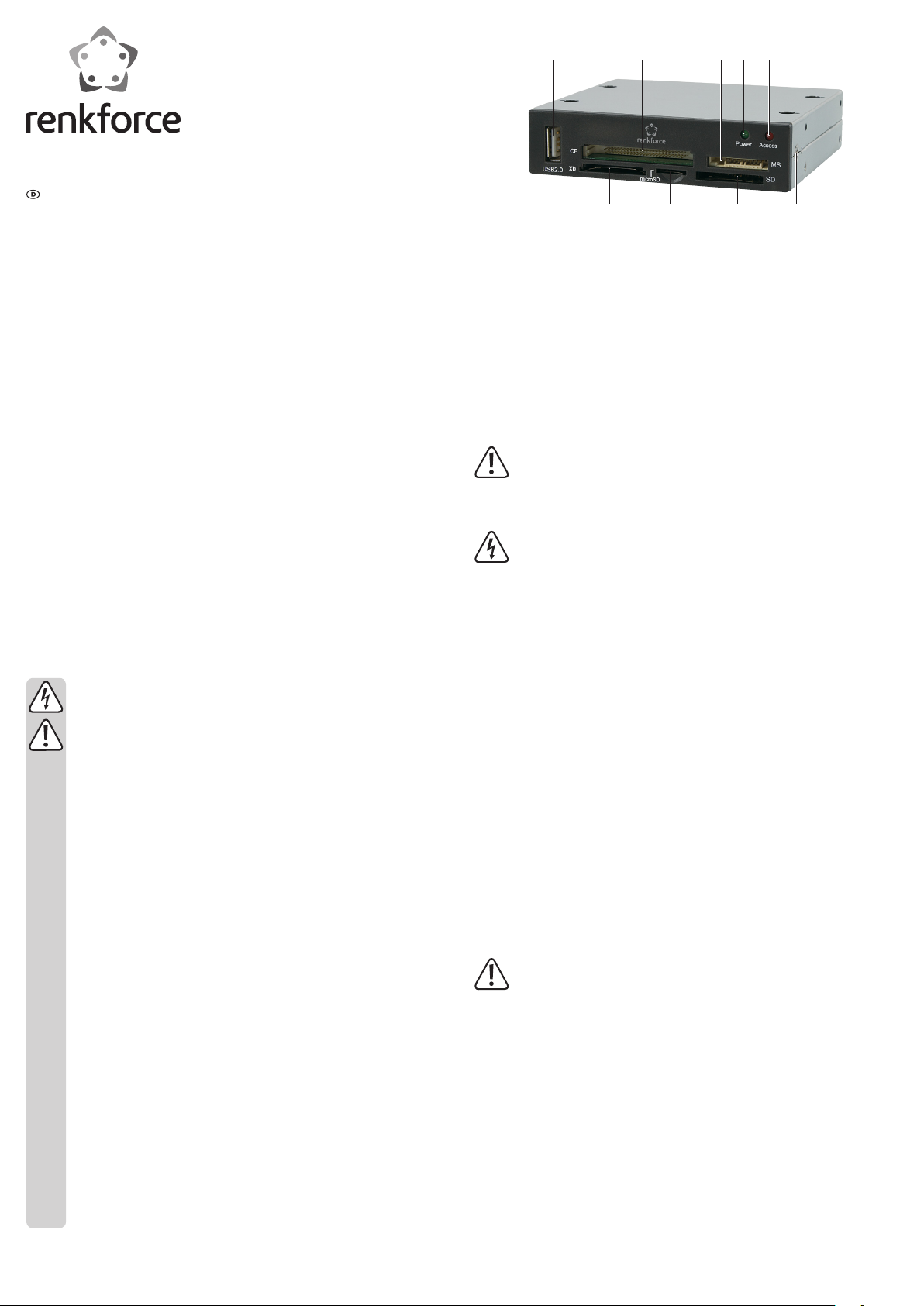
Bedienungsanleitung
89 7 6
Kartenleser CR03I
Best.-Nr. 1170551
Bestimmungsgemäße Verwendung
Das Produkt ist zum Einbau in einen 8,9 cm (3,5“)-Einschub eines Computergehäuses
vorgesehen. An der Front bendet sich ein Kartenleser zum Auslesen/Beschreiben
von Karten unterschiedlicher Bauart sowie ein USB-Port.
Eine Verwendung ist nur in geschlossenen Räumen, also nicht im Freien erlaubt. Der
Kontakt mit Feuchtigkeit, z.B. im Badezimmer u.ä. ist unbedingt zu vermeiden.
Aus Sicherheits- und Zulassungsgründen (CE) dürfen Sie das Produkt nicht umbauen
und/oder verändern. Falls Sie das Produkt für andere Zwecke verwenden, als
zuvor beschrieben, kann das Produkt beschädigt werden. Außerdem kann eine
unsachgemäße Verwendung Gefahren wie zum Beispiel Kurzschluss, Brand,
Stromschlag, etc. hervorrufen. Lesen Sie sich die Bedienungsanleitung genau
durch und bewahren Sie diese auf. Reichen Sie das Produkt nur zusammen mit der
Bedienungsanleitung an dritte Personen weiter.
Das Produkt entspricht den gesetzlichen, nationalen und europäischen Anforderungen.
Alle enthaltenen Firmennamen und Produktbezeichnungen sind Warenzeichen der
jeweiligen Inhaber. Alle Rechte vorbehalten.
Lieferumfang
• Kartenleser
• Frontblende (silber)
• 4 x Schrauben
• Treiber-CD
• Bedienungsanleitung
Sicherheitshinweise
Lesen Sie sich die Bedienungsanleitung aufmerksam durch und
beachten Sie insbesondere die Sicherheitshinweise. Falls Sie die
Sicherheitshinweise und die Angaben zur sachgemäßen Handhabung in
dieser Bedienungsanleitung nicht befolgen, übernehmen wir für dadurch
resultierende Personen-/Sachschäden keine Haftung. Außerdem erlischt
in solchen Fällen die Gewährleistung/Garantie.
• Das Produkt ist kein Spielzeug. Halten Sie es von Kindern und Haustieren
fern.
• Lassen Sie das Verpackungsmaterial nicht achtlos liegen. Dieses könnte
für Kinder zu einem gefährlichen Spielzeug werden.
• Schützen Sie das Produkt vor extremen Temperaturen, direktem
Sonnenlicht, starken Erschütterungen, hoher Feuchtigkeit, Nässe,
brennbaren Gasen, Dämpfen und Lösungsmitteln.
• Setzen Sie das Produkt keiner mechanischen Beanspruchung aus.
• Wenn kein sicherer Betrieb mehr möglich ist, nehmen Sie das Produkt
außer Betrieb und schützen Sie es vor unbeabsichtigter Verwendung. Der
sichere Betrieb ist nicht mehr gewährleistet, wenn das Produkt:
- sichtbare Schäden aufweist,
- nicht mehr ordnungsgemäß funktioniert,
- über einen längeren Zeitraum unter ungünstigen Umgebungsbedingun-
gen gelagert wurde oder
- erheblichen Transportbelastungen ausgesetzt wurde.
• Gehen Sie vorsichtig mit dem Produkt um. Durch Stöße, Schläge oder dem
Fall aus bereits geringer Höhe wird es beschädigt.
• Beachten Sie auch die Sicherheitshinweise und Bedienungsanleitungen
der übrigen Geräte, an die das Produkt angeschlossen wird.
• Wenden Sie sich an eine Fachkraft, wenn Sie Zweifel über die
Arbeitsweise, die Sicherheit oder den Anschluss des Produktes haben.
• Lassen Sie Wartungs-, Anpassungs- und Reparaturarbeiten ausschließlich
von einem Fachmann bzw. einer Fachwerkstatt durchführen.
• Sollten Sie noch Fragen haben, die in dieser Bedienungsanleitung
nicht beantwortet werden, wenden Sie sich an unseren technischen
Kundendienst oder an andere Fachleute.
Bedienelemente
1 2 3
1 USB-Port
2 CF-Einschub
3 MS-Einschub
4 Power-LED (leuchtet beim Betrieb)
5 Kartenleser-LED
(blinkt beim Lesen und Beschreiben)
6 Befestigungsschraube
(Frontblende)
7 SD-Einschub
8 microSD-Einschub
9 XD-Einschub
54
Treiberinstallation
Legen Sie die Treiber-CD ein und folgen Sie den Anweisungen. Falls die CD nicht von
alleine startet, önen Sie manuell die Datei namens „setup.exe“ von der CD.
Einbau
Falls Sie keine Fachkenntnisse für den Einbau besitzen, so lassen Sie den
Einbau von einer Fachkraft oder einer entsprechenden Fachwerkstatt
durchführen!
Durch unsachgemäßen Einbau werden sowohl das Produkt, als auch Ihr
Computer und alle angeschlossenen Geräte beschädigt.
Vorsicht, Lebensgefahr!
Schalten Sie den Computer, in den das Produkt eingebaut werden soll und
alle angeschlossenen Geräte aus und trennen Sie alle Geräte von der
Netzspannung, ziehen Sie den Netzstecker! Das Ausschalten über den
Ein-/Ausschalter genügt nicht!
• Önen Sie das Gehäuse Ihres Computers und nehmen Sie den Gehäusedeckel
vorsichtig ab.
• Suchen Sie einen freien 8,9 cm (3,5“)-Einbauschacht und entfernen Sie die
zugehörige Frontblende. Dahinter liegt möglicherweise eine Metallabschirmung,
die entfernt werden muss. Bei manchen Gehäusen kann diese abgeschraubt
werden, bei manchen ist sie vorsichtig herauszubrechen. Je nach Gehäuse ist dazu
vorher die komplette Frontblende des Gehäuses abzunehmen.
• Schieben Sie den Kartenleser in den 8,9 cm (3,5“)-Einbauschacht Ihres Computergehäuses und schrauben Sie den Kartenleser danach fest.
• Schließen Sie die zwei Kabel auf der Rückseite des Kartenlesers an das Mainboard
an. Achten Sie dabei auf die Hinweise in der Anleitung des Mainboard-Herstellers.
• Verlegen Sie die Kabel so, dass sie nicht in einen Lüfter des Computers gelangen
können. Verwenden Sie zur Fixierung z.B. Kabelbinder (nicht im Lieferumfang
enthalten).
• Verschließen Sie das Gehäuse Ihres Computers.
• Verbinden Sie Ihren Computer und Monitor mit der Netzspannung und schalten Sie
alle Geräte ein.
• Startet Ihr Computer nicht korrekt, so schalten Sie Ihn sofort wieder aus und
kontrollieren Sie sämtliche Einstellungen und Kabelverbindungen.
Frontblende wechseln
Entnehmen Sie das Gerät aus dem Gehäuse des Computers und trennen Sie
das Gerät von der Stromversorgung, bevor Sie die Frontblende wechseln.
• Lösen Sie die beiden Schrauben an der Seite des Gerätes und entnehmen Sie
vorsichtig die Frontblende.
• Ziehen Sie vorsichtig die zwei Leuchtdioden aus der Frontblende.
• Schieben Sie die zwei Leuchtdioden vorsichtig in die dafür vorgesehenen Önungen
der anderen Frontblende (grün = Power / rot = Access).
• Setzen Sie die andere Frontblende vorsichtig ein und befestigen Sie diese mit den
beiden Schrauben.
Page 2
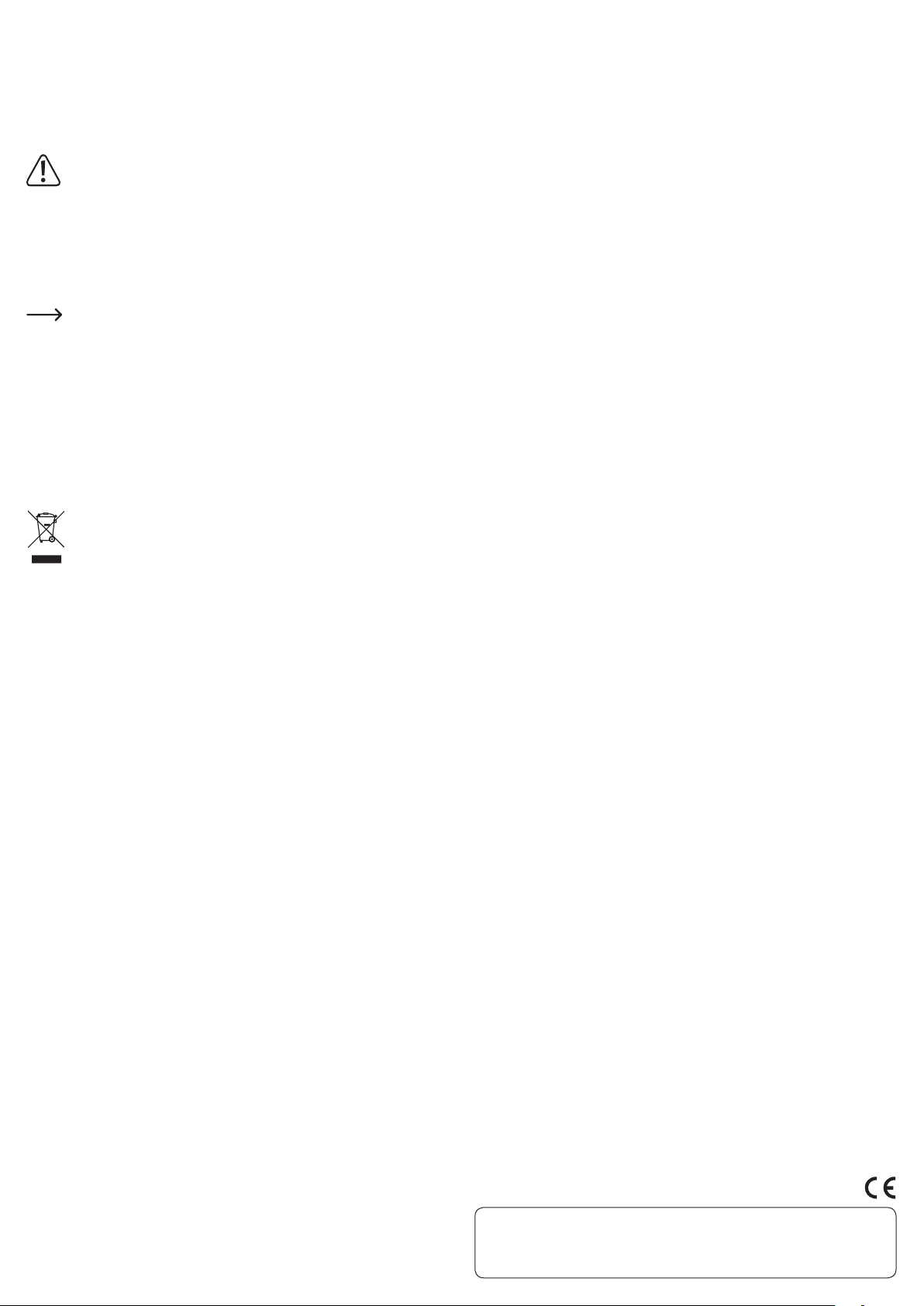
Kartenleser
Eine grüne Power-LED zeigt Ihnen die Funktionsbereitschaft an (LED leuchtet), eine
rote LED zeigt Ihnen an, ob Schreib-/Lesezugrie stattnden (LED blinkt).
a) Einstecken/Entnehmen von Speicherkarten
• Stecken Sie die Speicherkarte in den jeweils zugehörigen Einschub des
Kartenlesers; nur eine Orientierung ist richtig. Wenden Sie beim Einstecken keine
Gewalt an!
Der Kartenleser bzw. die Karte können beschädigt werden, wenn die Karte
nicht in korrekter Ausrichtung eingeschoben wird.
• Es können auch mehrere Einschübe gleichzeitig verwendet werden, wenn Sie z.B.
Daten zwischen den Speicherkarten umkopieren möchten.
• Führen Sie vor dem Entfernen der Speicherkarte(n) die notwendigen Schritte durch,
um ein sicheres Entfernen der Karte(n) zu gewährleisten. Beachten Sie dazu die
Bedienungsanleitung Ihres Betriebssystems.
• Wenn Lese-/Schreibzugrie auf die Speicherkarte erfolgen, so warten Sie, bis diese
abgeschlossen sind. Ziehen Sie erst danach die Speicherkarte heraus.
Wird die Speicherkarte während einem Lese-/Schreibzugri
herausgezogen, so können die Daten auf der Speicherkarte beschädigt
werden, möglicherweise ist danach sogar eine neue Formatierung der
Speicherkarte erforderlich.
b) Auslesen/Beschreiben von Speicherkarten
• Jeder Einschub des Kartenlesers wird wie ein herkömmliches WechseldatenträgerLaufwerk eingebunden. Zusätzliche Laufwerksbuchstaben werden von Windows
automatisch vergeben.
• Im Datei-Explorer können Sie nun die Daten auf den Speicherkarten auslesen (oder
Daten auf die Speicherkarten ablegen).
Entsorgung
Elektronische Geräte sind Wertstoe und gehören nicht in den Hausmüll.
Entsorgen Sie das Produkt am Ende seiner Lebensdauer gemäß den
geltenden gesetzlichen Bestimmungen.
Sie erfüllen damit die gesetzlichen Verpichtungen und leisten Ihren
Beitrag zum Umweltschutz.
Technische Daten
Unterstützte Kartenformate...............CF-Einschub: CF I, CF II, extreme III CF, extreme
CF, ultra II CF, HS CF, XS-XS CF, CF Pro, CF Elite
Pro, CF Pro II, IBM MD, Hitachi MD, Magic store
SD-Einschub: SD, mini SD, HS mini SD, extreme
SD, extreme III SD, SD HC class 2/4/6, ultra II SD,
SD-ULTRA-X, Ultra speed SD, SD PRO, SD Elite
PRO, HS SD, RS MMC
MS-Einschub: MS, MS MagicGate, MS PRO,
MS Pro, Ms PRo Ultra II, MS ROM, MS Select,
M2 (Adapter erforderlich)
microSD-Einschub: microSD
XD-Einschub: XD
Frontanschluss: ...................................USB 2.0
Betriebssysteme .................................Windows ® 98SE, ME, 2000, XP (Home, Pro, mit
SP1, SP2, SP3) nur 32 Bit, Vista™ (32 / 64 Bit),
7 (32 / 64 Bit), 8, 8 Pro, Enterprise, RT,
Mac OS X 9.2 und höher,
Linux Kernal 2.4 und höher
Gewicht.................................................151 g
Diese Bedienungsanleitung ist eine Publikation der Conrad Electronic SE, Klaus-Conrad-Str. 1, D-92240 Hirschau (www.conrad.com).
Alle Rechte einschließlich Übersetzung vorbehalten. Reproduktionen jeder Art, z. B. Fotokopie, Mikroverlmung, oder die Erfassung in
elektronischen Datenverarbeitungsanlagen, bedürfen der schriftlichen Genehmigung des Herausgebers. Nachdruck, auch auszugsweise,
verboten.
Diese Bedienungsanleitung entspricht dem technischen Stand bei Drucklegung. Änderung in Technik und Ausstattung vorbehalten.
© Copyright 2014 by Conrad Electronic SE. V1_0514_02-KV
Page 3
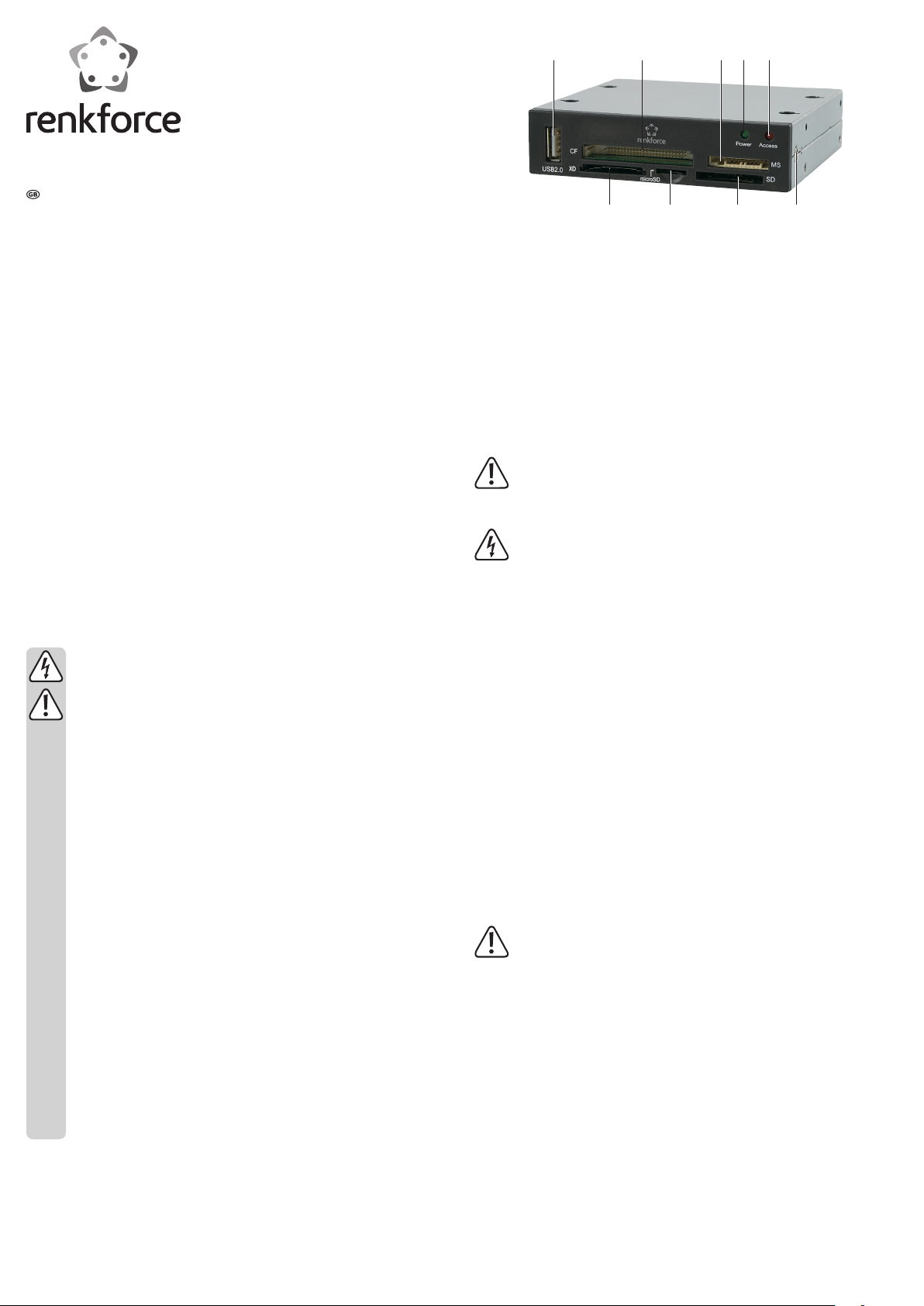
Operating instructions
89 7 6
Card reader CR03I
Item no. 1170551
Intended use
The product is intended for installation in a 8.9 cm (3.5“) slot of a computer enclosure.
On the front, there is a card reader for reading out / recording cards of dierent types
and a USB port.
It is intended for indoor use only. Do not use it outdoors. Contact with moisture, e.g. in
bathrooms, must be avoided under all circumstances.
For safety and approval purposes (CE), you must not rebuild and/or modify this product.
If you use the product for purposes other than those described above, the product may
be damaged. In addition, improper use can cause hazards such as short circuiting,
re, electric shock etc. Read the instructions carefully and keep them. Make this
product available to third parties only together with its operating instructions.
This product complies with the statutory national and European requirements. All
company names and product names are trademarks of their respective owners. All
rights reserved.
Delivery content
• Card reader
• Front panel (silver)
• 4 x screws
• Driver CD
• Operating instructions
Safety instructions
Read the operating instructions carefully and especially observe the safety
information. If you do not follow the safety instructions and information on
proper handling in this manual, we assume no liability for any resulting
personal injury or damage to property. Such cases will invalidate the
warranty/guarantee.
• The device is not a toy. Keep it out of the reach of children and pets.
• Do not leave packaging material lying around carelessly. These may
become dangerous playing material for children.
• Protect the product from extreme temperatures, direct sunlight, strong
jolts, high humidity, moisture, ammable gases, vapours and solvents.
• Do not place the product under any mechanical stress.
• If it is no longer possible to operate the product safely, take it out of
operation and protect it from any accidental use. Safe operation can no
longer be guaranteed if the product:
- is visibly damaged,
- is no longer working properly,
- has been stored for extended periods in poor ambient conditions or
- has been subjected to any serious transport-related stresses.
• Please handle the product carefully. Jolts, impacts or a fall even from a
low height can damage the product.
• Also observe the safety and operating instructions of any other devices
which are connected to the product.
• Consult an expert when in doubt about operation, safety or connection of
the device.
• Maintenance, modications and repairs are to be performed exclusively
by an expert or at a qualied shop.
• If you have questions which remain unanswered by these operating
instructions, contact our technical support service or other technical
personnel.
Operating elements
1 2 3
1 USB port
2 CF slot
3 MS slot
4 Power indicator (shines during operation)
5 Card reader indicator
(ashes while reading and recording)
54
6 Fixing screw
(front panel)
7 SD slot
8 microSD slot
9 XD slot
Driver installation
Insert the driver CD and follow the instructions. In case the CD does not start by itself,
manually open the le with the name “setup.exe” on the CD.
Installation
When in doubt about how to install the device correctly, please contact an
expert or a specialist workshop and let them carry out the installation.
In case of improper installation, the product as well as your computer and
all connected devices will be damaged.
Lethal Danger!
Switch o the computer in which the product is to be installed and all
connected devices and separate all devices from the mains voltage.
Unplug the mains plug! To switch the device o via the ON/OFF switch is
not enough!
• Open the housing of your computer and carefully take o the lid of the housing.
• Look for a free 8.9 cm (3.5“) installation slot and remove the respective front cover.
There may be a metal shield behind it which needs to be removed. For some housings
it can be screwed o, for some it has to be carefully broken out. Depending on the
housing the complete front cover of the housing has to be removed beforehand.
• Push the panel in the 8.9 cm (3.5“) plug-in unit of your computer housing; rmly
screw the panel afterwards.
• Connect the cables of the panel with the corresponding connections of your
mainboard. In doing so, pay attention to the information in the mainboard
manufacturer’s instructions.
• Lay the cables in a way so that they cannot get into a fan of the PC, to fasten them
use, e.g. cable fasteners (not included).
• Close the computer case.
• Connect your computer and monitor with the mains voltage und switch on all
devices.
• If your computer does not start correctly, switch it o immediately and check all
settings and cable connections.
Replacing the front panel
Remove the device from the computer’s housing and disconnect it from the
power supply before replacing the front panel.
• Unscrew both screws at the side of the device and carefully remove the front panel.
• Carefully pull the two LEDs from the front panel.
• Slide the two LEDs carefully into the respective openings of the other front panel
(green = Power / red = Access).
• Mount the other front panel with care and fasten it with the two screws.
Page 4
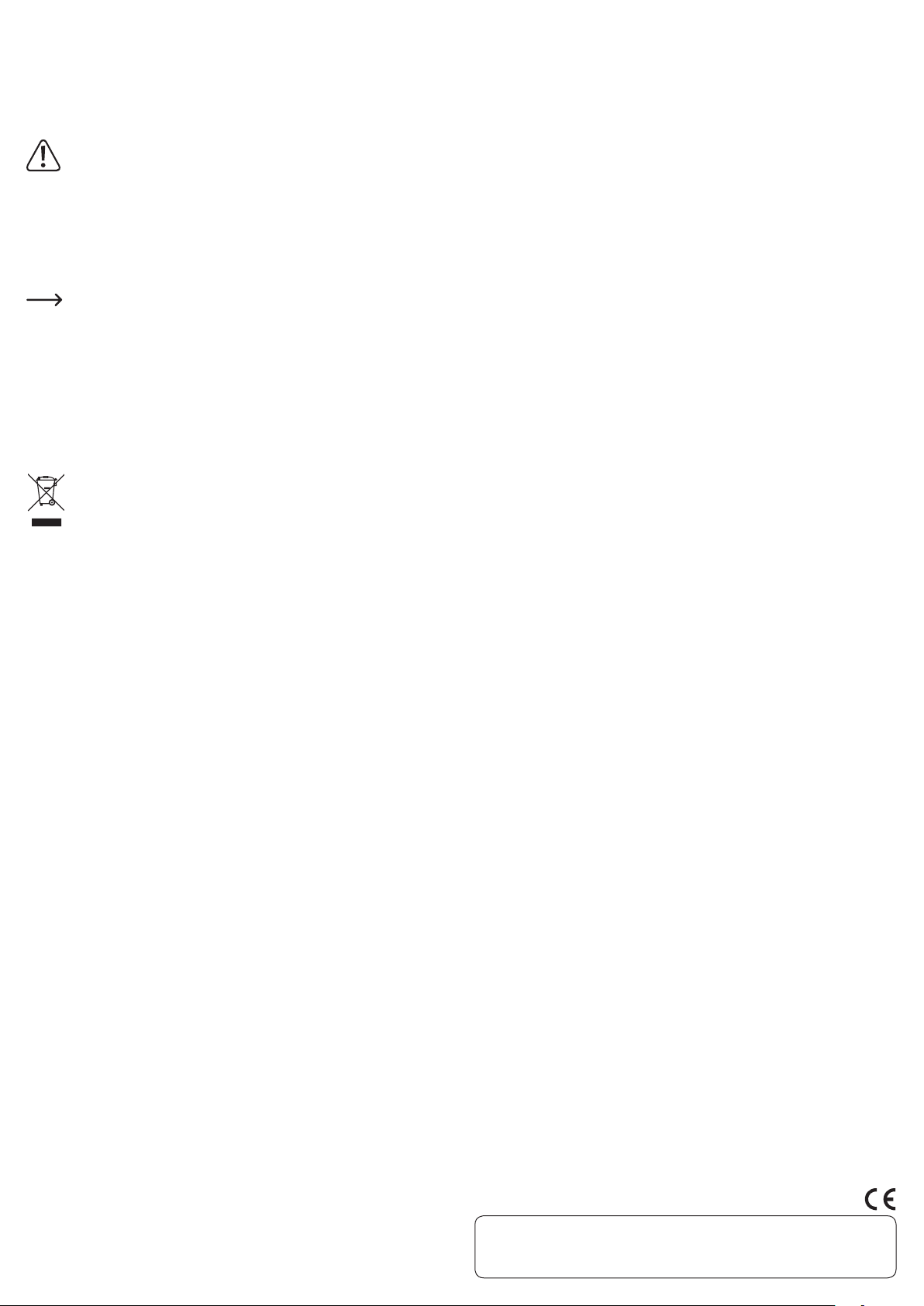
Card reader
A green Power LED indicates the function standby (LED is switched on), a red LED
indicates if write/read accessing is taking place (LED ashes).
a) Inserting/removing memory cards
• Insert the memory card into the corresponding slot of the card reader; there is only
one correct orientation. Do not use any force when you are inserting it!
The card reader or the card may be damaged if the card is not inserted in the
correct orientation.
• Several slots can be used simultaneously, if for example, you wish to transfer data
between the memory cards.
• Before removing the memory card(s), perform the necessary operations to ensure it
is safe to remove the card(s). Refer to the operating instructions for your operating
system.
• If there is any read/write access on the memory card, wait until it is nished. Only
then remove the memory card.
If the memory card is pulled out during a read/write access, the data on the
memory card may get damaged, and it may even be necessary to reformat
the memory card.
b) Reading/Writing of memory cards
• Each plug-in unit of the card reader is integrated like a normal removable medium
drive. Windows automatically allocates additional drive letters.
• You can now read the data on the memory cards in File Explorer (or record data on
the memory cards).
Disposal
Electronic devices are recyclable waste and must not be disposed of in the
household waste.
At the end of its service life, dispose of the product according to the
relevant statutory regulations.
You thus full your statutory obligations and contribute to the protection of
the environment.
Technical data
Supported card formats .....................CF slot: CF I, CF II, extreme III CF, extreme CF,
ultra II CF, HS CF, XS-XS CF, CF Pro, CF Elite Pro,
CF Pro II, IBM MD, Hitachi MD, Magic store
SD slot: SD, mini SD, HS mini SD, extreme SD,
extreme III SD, SD HC class 2/4/6, ultra II SD,
SD-ULTRA-X, Ultra speed SD, SD PRO,
SD Elite PRO, HS SD, RS MMC
MS slot: MS, MS MagicGate, MS PRO, MS Pro,
Ms PRo Ultra II, MS ROM, MS Select, M2
(adapter required)
microSD slot: microSD
XD slot: XD
Front connection .................................USB 2.0
Operating systems ..............................Windows ® 98SE, ME, 2000, XP (Home, Pro, with
SP1, SP2, SP3) only 32 Bit, Vista™ (32 / 64 Bit),
7 (32 / 64 Bit), 8, 8 Pro, Enterprise, RT,
Mac OS X 9.2 and above,
Linux Kernal 2.4 and above
Weight ...................................................151 g
These operating instructions are published by Conrad Electronic SE, Klaus-Conrad-Str. 1, D-92240 Hirschau (www.conrad.com).
All rights including translation reserved. Reproduction by any method, e.g. photocopy, microlming, or the capture in electronic data
processing systems require the prior written approval by the editor. Reprinting, also in part, is prohibited.
These operating instructions represent the technical status at the time of printing. Changes in technology and equipment reserved.
© Copyright 2014 by Conrad Electronic SE.
V1_0514_02-KV
Page 5

Mode d‘emploi
89 7 6
Lecteur de cartes CR03I
Nº de commande 1170511
Utilisation prévue
Le produit est conçu pour être monté dans un tiroir de 8,9 cm (3,5“) d‘un boîtier
d‘ordinateur. À l’avant se trouvent un lecteur de cartes permettant de lire/d’écrire sur
des cartes de types divers et un port USB.
L’utilisation est uniquement autorisée en intérieur, dans les locaux fermés ; l’utilisation
en plein air est interdite. Impérativement éviter tout contact avec l’humidité, par ex.
dans la salle de bains, etc.
Pour des raisons de sécurité et d’homologation (CE), toute transformation et/ou
modication du produit est interdite. Si vous utilisez le produit à d’autres ns que
celles décrites précédemment, cela risque d’endommager le produit. Par ailleurs,
une utilisation incorrecte peut être source de dangers tels que court-circuit, incendie,
électrocution. Lisez attentivement le mode d’emploi et conservez le. Ne transmettez le
produit à des tiers qu’accompagné de son mode d’emploi.
Le produit est conforme aux exigences des directives européennes et nationales en
vigueur. Tous les noms d’entreprises et appellations de produits contenus dans ce
mode d’emploi sont des marques déposées des propriétaires correspondants. Tous
droits réservés.
Contenu d’emballage
• Lecteur de cartes
• Cadre frontal (en argent)
• 4 x vis
• CD avec pilote
• Mode d‘emploi
Consignes de sécurité
Lisez le mode d’emploi avec attention en étant particulièrement attentif
aux consignes de sécurité. En cas de non-respect des consignes de
sécurité et des informations données dans le présent mode d’emploi pour
une utilisation correcte de l’appareil, nous déclinons toute responsabilité
en cas de dommage personnel ou matériel consécutif. En outre, la
responsabilité/garantie sera alors annulée.
• Ce produit n’est pas un jouet. Gardez-le hors de portée des enfants et des
animaux domestiques.
• Ne laissez pas traîner le matériel d’emballage. Cela pourrait devenir un
jouet pour enfants très dangereux.
• Gardez le produit à l’abri de températures extrêmes, de la lumière du
soleil directe, de secousses intenses, d’humidité élevée, d’eau, de gaz
inammables, de vapeurs et de solvants.
• N’exposez pas le produit à des contraintes mécaniques.
• Si une utilisation en toute sécurité n’est plus possible, cessez d’utiliser
le produit et protégez-le d’une utilisation accidentelle. Une utilisation en
toute sécurité n’est plus garantie si le produit :
- présente des traces de dommages visibles,
- le produit ne fonctionne plus comme il devrait,
- a été stocké pour une période prolongée dans des conditions
défavorables ou bien
- a été transporté dans des conditions très rudes.
• Maniez le produit avec précaution. À la suite de chocs, de coups ou de
chutes, même de faible hauteur, l’appareil peut être endommagé.
• Respecter également les informations concernant la sécurité et le mode
d’emploi pour les autres appareils connectés à cet appareil.
• Adressez-vous à un technicien spécialisé si vous avez des doutes
concernant le mode de fonctionnement, la sécurité ou le raccordement
de l‘appareil.
• Tout entretien, ajustement ou réparation ne doit être eectué que par un
spécialiste ou un atelier spécialisé.
• Si vous avez encore des questions auxquelles ce mode d‘emploi n‘a pas
su répondre, nous vous prions de vous adresser à notre service technique
ou à un expert.
Éléments de réglage
1 2 3
1 port USB
2 CF tiroir
3 MS tiroir
4 Power indicateur
(brille durant le fonctionnement)
5 Indicateur du lecteur de carte
(brille durant la lecture et l’écriture)
6 Vis de xation (front)
7 SD tiroir
8 microSD tiroir
9 XD tiroir
54
Installation du pilote
Insérez le CD du pilote et suivez les instructions. Si le CD ne se lance pas
automatiquement, ouvrez manuellement le chier « setup.exe » du CD.
Montage
Au cas où vous n’auriez aucune connaissance spécique concernant le
montage, faites eectuer celui-ci par un specialiste ou un atelier spécialisé!
Une installation incorrecte provoquera l’endommagement du produit, de
l’ordinateur ainsi que de tous les appareils connectés.
Attention, danger de mort !
Eteignez l’ordinateur dans lequel vous souhaitez installer le produit et tous
les appareils connectés et déconnectez tous les appareils de la tension du
secteur, retirez la che d’alimentation de la prise de courant ! Éteindre
seulement par l’interrupteur ne sut pas !
• Ouvrez le boîtier de votre ordinateur et retirez-en le couvercle avec précaution.
• Cherchez une baie 8,9 cm (3,5“) libre et enlevez le panneau avant correspondant.
Un blindage métallique situé probablement derrière doit être enlevé. Avec certains
boîtiers, le blindage peut être dévissé, avec d’autres il doit être brisé avec
précaution. Selon le boîtier, il se peut qu’il faille enlever tout le panneau frontal du
boîtier.
• Faites glisser le rack dans la baie 8,9 cm (3,5“) du boîtier de votre ordinateur, vissez
ensuite le rack fermement.
• Connectez les deux câbles du rack avec les connecteurs correspondants de votre
carte mère. Veuillez tenir compte des indications données dans le mode d’emploi du
fabricant de la carte-mère.
• Placez les câbles de façon à ce qu’ils ne puissent pas se mettre dans les ventilateurs
de l’ordinateur, utilisez pour la xation des colliers autobloquants (non inclus) par
exemple.
• Refermez ensuite le boîtier de votre ordinateur.
• Branchez l’ordinateur et le moniteur de nouveau à la tension du secteur et allumez
tous les appareils connectés.
• Si l’ordinateur ne redémarre pas correctement, rééteignez-le immédiatement et
vériez tous les réglages et câblages.
Changement du panneau frontal
Retirez l’appareil du boîtier de l’ordinateur et débranchez-le de l’alimentation
avant de changer le panneau frontal.
• Enlevez les deux vis situées sur le côté de l’appareil et retirez précautionneusement
le panneau frontal.
• Retirez doucement les deux diodes électroluminescentes du panneau frontal.
• Insérez doucement les deux diodes électroluminescentes dans les ouvertures
prévues à cet eet de l’autre panneau frontal (vert = Power / rouge = Access).
• Mettez précautionneusement l’autre panneau frontal en place xez-le au moyen
des deux vis.
Page 6
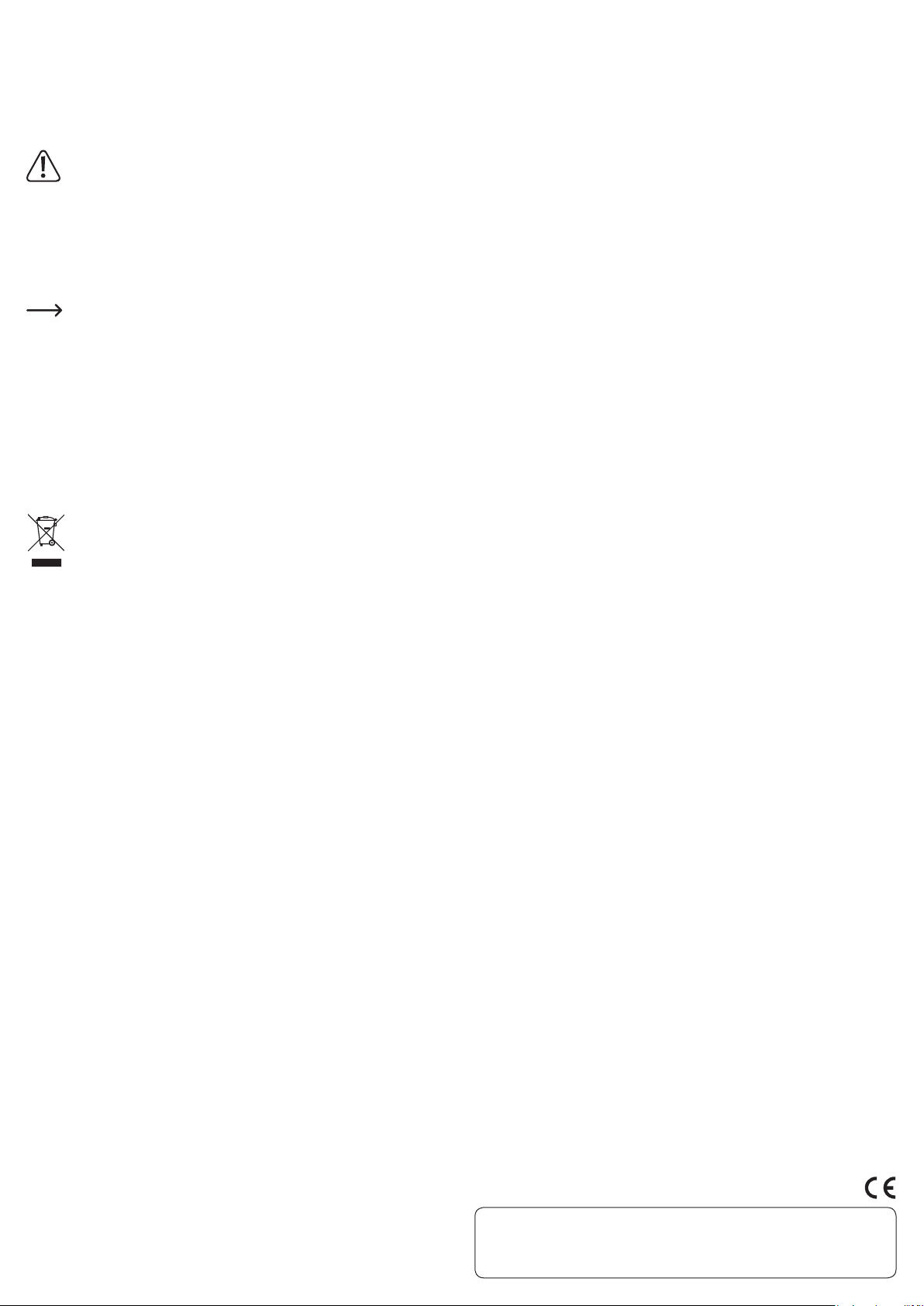
Lecteur de cartes
Un voyant LED Power indique le mode veilleuse (LED allumé), un autre voyant LED
indique si des accès de lecture/d’enregistrement ont lieu (LED clignote).
a) Encher/retirer une carte mémoire
• Enchez la carte mémoire dans le bon sens dans la baie correspondante du lecteur
de cartes; une seule orientation est correcte. Ne forcez surtout pas en enfonçant
la carte !
Vous risquez d‘endommager le lecteur de cartes ou la carte si celle-ci n‘est
pas insérée dans le sens correct.
• On peut également utiliser plusieurs baies si par ex. vous désirez transférer des
données d’une carte mémoire à une autre.
• Avant de retirer la ou les cartes mémoire, exécutez les opérations requises an de
vous assurer que la ou les cartes peuvent être retirées en toute sécurité. Reportez-
vous aux consignes d’utilisation de votre système d’exploitation.
• Attendez que tout accès de lecture ou d’enregistrement soit terminé. N’enlevez la
carte qu’une fois que celuici est bien achevé.
Si la carte mémoire est retirée de sa baie pendant un accès de lecture ou
d’enregistrement, il se peut que les données se trouvant sur la carte
mémoire soient endommagées, il est même possible qu’il faille ensuite
refaire le formatage de la carte mémoire.
b) Reading/Writing of Memory Cards
• Chacune des baies du lecteur de cartes est intégrée comme un lecteur échangeur
de données normal. Des lettres de lecteur supplémentaires sont aectées
automatiquement par Windows.
• Vous pouvez maintenant lire les données se trouvant sur les cartes mémoires (ou y
enregistrer des données).
Elimination des déchets
Les appareils électroniques sont des matériaux recyclables et ne doivent
pas être éliminés avec les ordures ménagères.
En n de vie, éliminez l’appareil conformément aux dispositions légales en
vigueur.
Vous respectez ainsi les ordonnances légales et contribuez à la protection
de l’environnement.
Caractéristiques techniques
Formats de cartes pris en charge ....CF tiroir : CF I, CF II, extreme III CF, extreme CF,
ultra II CF, HS CF, XS-XS CF, CF Pro, CF Elite Pro,
CF Pro II, IBM MD, Hitachi MD, Magic store
SD tiroir : SD, mini SD, HS mini SD, extreme SD,
extreme III SD, SD HC class 2/4/6, ultra II SD, SD ULTRA-X, Ultra speed SD, SD PRO, SD Elite PRO,
HS SD, RS MMC
MS tiroir : MS, MS MagicGate, MS PRO, MS Pro,
Ms PRo Ultra II, MS ROM, MS Select, M2
(adapteur requis)
microSD tiroir : microSD
XD tiroir : XD
Prise avant ...........................................USB 2.0
Système d’exploitation .......................Windows ® 98SE, ME, 2000, XP (Home, Pro, avec
SP1, SP2, SP3) uniquement 32 bits,
Vista™ (32 / 64 bits), 7 (32 / 64 bits),
8, 8 Pro, Enterprise, RT,
Mac OS X 9.2 et supérieur,
Linux Kernal 2.4 et supérieur
Poids......................................................151 g
Ce mode d‘emploi est une publication de la société Conrad Electronic SE, Klaus-Conrad-Str. 1, D-92240 Hirschau (www.conrad.com).
Tous droits réservés, y compris de traduction. Toute reproduction, quelle qu’elle soit (p. ex. photocopie, microlm, saisie dans des installations
de traitement de données) nécessite une autorisation écrite de l’éditeur. Il est interdit de le réimprimer, même par extraits.
Ce mode d‘emploi correspond au niveau technique du moment de la mise sous presse. Sous réserve de modications techniques et de
l‘équipement.
© Copyright 2014 par Conrad Electronic SE. V1_0514_02-KV
Page 7

Gebruiksaanwijzing
89 7 6
Kaartlezer CR03I
Bestelnr. 1170551
Bedoeld gebruik
Het apparaat is geschikt voor inbouw in een 8,9 cm (3,5“) inbouwsleuf van een
computerbehuizing. Op het front bevinden zich een kaartlezer voor het uitlezen/
beschrijven van geheugenkaarten en een USB port.
Het product mag uitsluitend in gesloten ruimten worden gebruikt, dus niet in de open
lucht. Contact met vocht, bijv. in de badkamer, moet absoluut worden voorkomen.
In verband met veiligheid en normering (CE) zijn geen aanpassingen en/of wijzigingen
aan dit product toegestaan. Indien het product voor andere doeleinden wordt gebruikt
dan hiervoor beschreven, kan het product worden beschadigd. Bovendien kan
bij verkeerd gebruik een gevaarlijke situatie ontstaan met als gevolg bijvoorbeeld
kortsluiting, brand, elektrische schok enzovoort. Lees de gebruiksaanwijzing volledig
door en gooi hem niet weg. Het product mag alleen samen met de gebruiksaanwijzing
aan derden ter beschikking worden gesteld.
Het product voldoet aan de nationale en Europese wettelijke voorschriften. Alle
vermelde bedrijfs- en productnamen zijn handelsmerken van de respectievelijke
eigenaren. Alle rechten voorbehouden.
Leveringsomvang
• Kaartlezer
• Frontplaatje (zilver)
• 4 x schroeven
• CD met besturingsprogramma
• Gebruiksaanwijzing
Veiligheidsinstructies
Lees de gebruiksaanwijzing zorgvuldig door en let vooral op de
veiligheidsinstructies. Indien de veiligheidsinstructies en de aanwijzingen
voor een juiste bediening in deze gebruiksaanwijzing niet worden
opgevolgd, kunnen wij niet aansprakelijk worden gesteld voor de daardoor
ontstane schade aan apparatuur of persoonlijk letsel. Bovendien vervalt in
dergelijke gevallen de garantie.
• Het apparaat is geen speelgoed. Houd het buiten bereik van kinderen en
huisdieren.
• Laat verpakkingsmateriaal niet zomaar rondslingeren. Dit kan gevaarlijk
materiaal worden voor spelende kinderen.
• Bescherm het product tegen extreme temperaturen, direct zonlicht, sterke
schokken, hoge luchtvochtigheid, vocht, ontvlambare gassen, dampen en
oplosmiddelen.
• Zet het product niet onder mechanische druk.
• Als het niet langer mogelijk is het apparaat veilig te bedienen, stel het dan
buiten bedrijf en zorg ervoor dat niemand het per ongeluk kan gebruiken.
Veilige bediening kan niet langer worden gegarandeerd wanneer het
product:
- zichtbaar is beschadigd,
- niet langer op juiste wijze werkt,
- tijdens lange periode is opgeslagen onder slechte omstandigheden, of
- onderhevig is geweest aan ernstige vervoergerelateerde druk.
• Behandel het apparaat met zorg. Schokken, botsingen of zelfs een val van
een beperkte hoogte kan het product beschadigen.
• Neem alstublieft ook de veiligheids- en gebruiksaanwijzingen van alle
andere apparaten in acht die met het product zijn verbonden.
• Raadpleeg een expert wanneer u twijfelt over het juiste gebruik, de
veiligheid of het aansluiten van het apparaat.
• Onderhoud, aanpassingen en reparaties mogen alleen uitgevoerd worden
door een expert of in een daartoe bevoegde winkel.
• Als u nog vragen hebt die niet door deze gebruiksaanwijzingen zijn
beantwoord, neem dan contact op met onze technische dienst of ander
technisch personeel.
Bedieningselementen
1 2 3
1 USB port
2 CF slot
3 MS slot
4 Power LED (licht op tijdens bedrijf)
5 Kaartlezer LED
(licht op bij het uitlezen en beschrijven)
54
6 Bevestigingsschroef
(Frontpaneel)
7 SD slot
8 microSD slot
9 XD slot
Installatie van het stuurprogramma
Plaats de CD-ROM met het stuurprogramma in het loopwerk en volg de instructies.
Als de CD niet uit zichzelf opstart, open dan handmatig het bestand met de naam
“setup.exe” van de CD.
Inbouwen
Indien u geen vakkennis bezit voor de installatie, dan laat dit over aan een
vakman of een gekwaliceerde computerdienst!
Door een onjuiste inbouw zullen zowel het product als de computer en alle
aangesloten apparaten beschadigd raken.
Opgelet: levensgevaar!
Schakel de computer waarin het product ingebouwd zal worden en alle
aangesloten apparaten uit en koppel alle apparaten los van de
netspanning! Haal de stekker uit de contactdoos! Het is niet voldoende om
de apparaten via de aan/uit-schakelaar uit te schakelen!
• Open de behuizing van uw computer en haal het deksel voorzichtig weg.
• Zoek een vrije 8,9 cm (3,5“) bay en verwijder het bijbehorende frontplaatje.
Daarachter is er eventueel een metalen afscherming die verwijderd moet worden.
Bij bepaalde behuizingen kan deze losgeschroefd worden, bij andere behuizingen
moet deze voorzichtig losgebroken worden. Al naar de behuizing moet hiertoe
vooraf de volledige voorkant van de behuizing verwijderd worden.
• Schuif het insteekeenheid in de 8,9 cm (3,5“) bay van uw computerbehuizing en
schroef het insteekeenheid vast.
• Verbind nu de kabels van het insteekeenheid met de bijbehorende aansluitingen
van uw moederbord. Let daarbij op de instructies in de gebruiksaanwijzing van de
fabrikant van het moederbord.
• Plaats alle kabels zo dat ze niet in een fan van de computer terecht kunnen komen.
Gebruik bv. kabelbinders (niet meegeleverd) om de kabels te xeren.
• Sluit de behuizing van uw computer.
• Verbind uw computer en monitor weer met de netspanning en schakel alle
apparaten in.
• Indien uw computer niet correct opstart, moet u hem direct weer uitschakelen en
alle instellingen en kabelverbindingen controleren.
Frontpaneel wisselen
Neem het apparaat uit de behuizing van de computer en maak het apparaat
los van de stroomtoevoer, voor u het frontpaneel wisselt.
• Maak de beide schroeven los aan de kant van het apparaat en haal voorzichtig het
frontpaneel eraf.
• Trek voorzichtig de twee lichtdiodes uit het frontpaneel.
• Schuif de twee lichtdiodes voorzichtig in de daarvoor bestemde openingen van het
andere frontpaneel ( groen = Power / rood= Access).
• Zet het andere frontpaneel er voorzichtig in en maak het vast met de beide
schroeven.
Page 8

Cardreader
Een Power LED duidt aan wanneer de cardreader klaar is voor gebruik (LED brandt).
Een verdere LED duidt aan wanneer er geschreven/gelezen wordt (LED knippert).
a) Geheugenkaarten plaatsen/verwijderen
• Steek de geheugenkaart in het bijbehorende slot van de cardreader. Er is enkel één
richting juist. Steek de geheugenkaart zonder geweld in het slot!
De kaartlezer of de geheugenkaaart kan worden beschadigd als de kaart
niet op de juiste manier wordt geplaatst.
• U kunt ook meerdere slots tegelijkertijd gebruiken (als u bv. gegevens tussen de
geheugenkaarten wilt kopiëren).
• Voer voor het verwijderen van de geheugenkaart(en) de noodzakelijke handelingen
uit om er voor te zorgen dat de kaart(en) veilig kunnen worden verwijderd. Raadpleeg
daarvoor de bedieningsinstructies van het besturingssysteem.
• Als de geheugenkaart gelezen/geschreven wordt, moet u wachten tot dit voltooid is.
Pas daarna mag u de geheugenkaart verwijderen.
Als u de geheugenkaart verwijdert terwijl er gelezen of geschreven wordt,
kunnen de gegevens op de geheugenkaart beschadigd worden. Het is zelfs
mogelijk dat de geheugenkaart daarna opnieuw geformatteerd moet
worden.
b) Geheugenkaarten lezen/schrijven
• Elk slot van de cardreader wordt zoals een gewoon verwisselbaar station
geïntegreerd. De bijkomende stationsletters worden automatisch toegekend door
Windows.
• Via de verkenner kunt u nu de gegevens op de geheugenkaarten lezen (of gegevens
op de geheugenkaarten schrijven).
Verwijdering
Elektronische apparaten zijn recyclebare stoen en horen niet bij het
huisvuil.
Als het product niet meer werkt, moet u het volgens de geldende wettelijke
bepalingen voor afvalverwerking inleveren.
Zo vervult u uw wettelijke verplichtingen en draagt u bij tot de bescherming
van het milieu.
Technische gegevens
Ondersteunde
geheugenkaartformaten ................... CF slot: CF I, CF II, extreme III CF, extreme
CF, ultra II CF, HS CF, XS-XS CF, CF Pro, CF
Elite Pro, CF Pro II, IBM MD, Hitachi MD,
Magic store
SD slot: SD, mini SD, HS mini SD, extreme
SD, extreme III SD, SD HC class 2/4/6, ultra
II SD, SD-ULTRA-X, Ultra speed SD, SD
PRO, SD Elite PRO, HS SD, RS MMC
MS slot: MS, MS MagicGate, MS PRO, MS
Pro, Ms PRo Ultra II, MS ROM, MS Select,
M2 (adapter nodig)
microSD slot: microSD
XD slot: XD
Frontaansluiting.................................. USB 2.0
Operating systeem ............................. Windows ® 98SE, ME, 2000, XP (Home, Pro, met
SP1, SP2, SP3) alleen 32 Bit, Vista™ (32 / 64 Bit),
7 (32 / 64 Bit), 8, 8 Pro, Enterprise, RT,
Mac OS X 9.2 en hoger,
Linux Kernal 2.4 en hoger
Gewicht................................................ 151 g
Deze gebruiksaanwijzing is een publicatie van de rma Conrad Electronic SE, Klaus-Conrad-Str. 1, D-92240 Hirschau (www.conrad.com).
Alle rechten, vertaling inbegrepen, voorbehouden. Reproducties van welke aard dan ook, bijvoorbeeld fotokopie, microverlming of de
registratie in elektronische gegevensverwerkingsapparatuur, vereisen de schriftelijke toestemming van de uitgever. Nadruk, ook van
uittreksels, verboden.
Deze gebruiksaanwijzing voldoet aan de technische stand bij het in druk bezorgen. Wijziging van techniek en uitrusting voorbehouden.
© Copyright 2014 bei Conrad Electronic SE. V1_0514_02-KV
